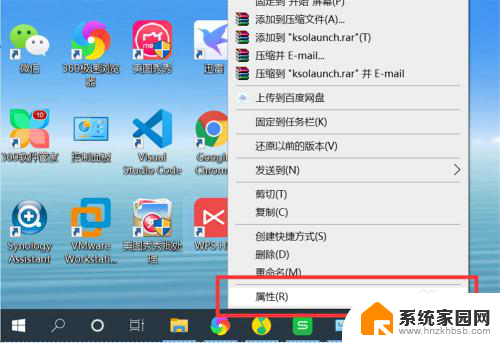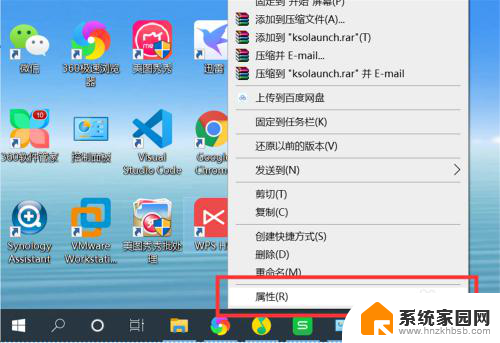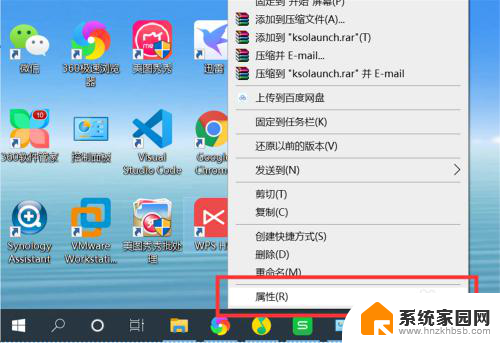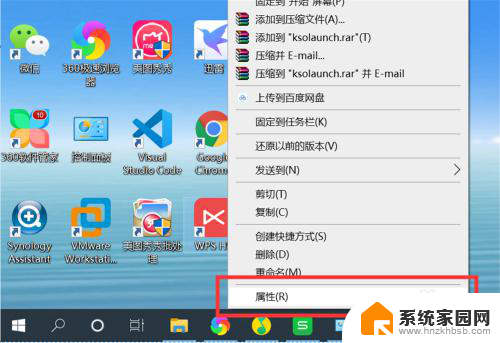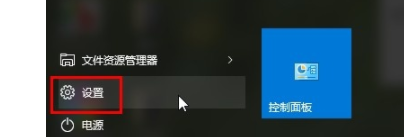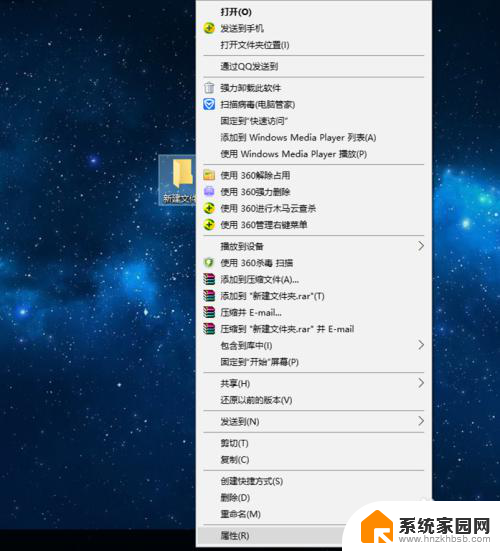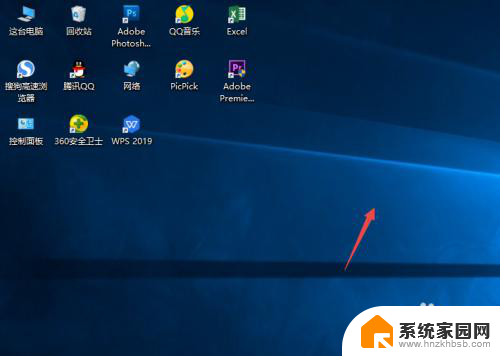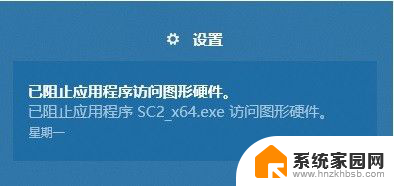如何将应用图标更换 Windows10系统修改应用程序图标教程
更新时间:2024-03-21 18:06:00作者:xiaoliu
在Windows10系统中,我们可以通过简单的操作来更换应用程序的图标,让桌面更加个性化,通过以下教程,您可以轻松学会如何修改应用图标,让您的电脑界面焕然一新。快来跟随我们的步骤,让您的Windows10系统焕发出新的活力吧!
步骤如下:
1.右键点击桌面上的应用程序,点击“属性”。打开应用程序属性。
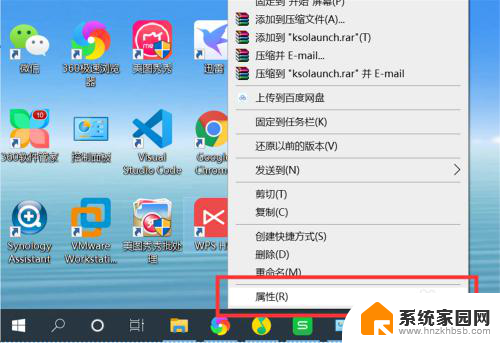
2.点击“快捷方式”选项下的“更改图标”,打开更改图标界面。
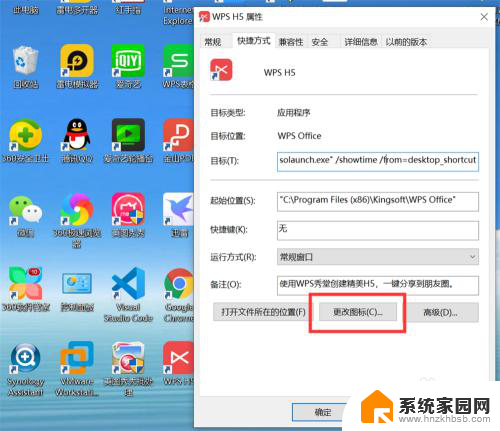
3.可以从系统预设的图标列表中选择一个图标作为应用程序的新图标。
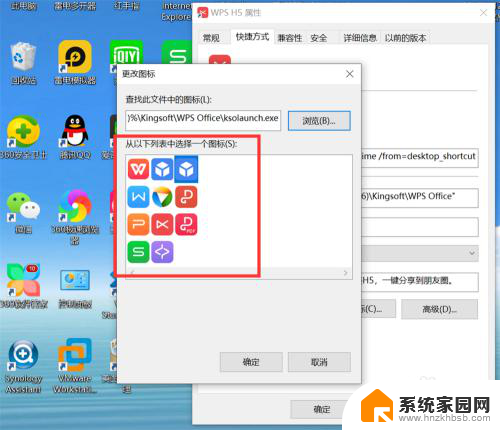
4.也可以从电脑上选择一个自定义的图标。点击“浏览”,打开选择图标对话框。
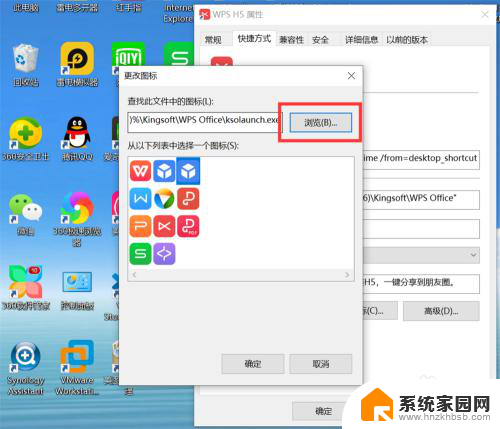
5.从电脑上选择一个自定义图标。
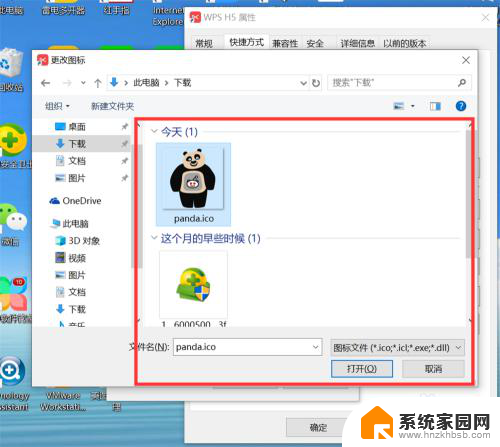
6.点击“确定”,应用程序图标就修改为新的图标了。
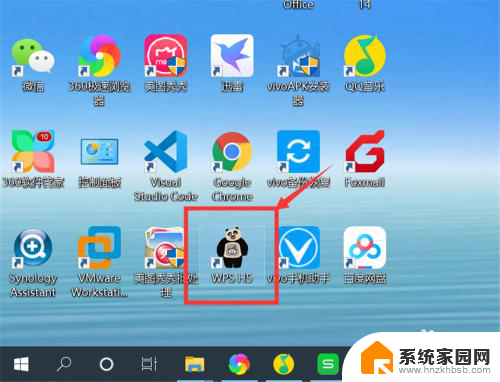
以上是如何更换应用图标的全部内容,如果你遇到了相同的情况,请参考我的方法进行处理,希望对大家有所帮助。